Jak mogę wyświetlić zawartość iCloud online? Zsynchronizowałem bibliotekę zdjęć na komputerze z iCloud Photo Stream. Czy istnieje sposób, aby zobaczyć całą moją zawartość iCloud w interfejsie internetowym, tak jak jest to dozwolone we wszystkich innych usługach w chmurze (takich jak Skydrive, Dysk Google, SugarSync, Dropbox)? Zaskakujące jest stwierdzenie, że iCloud nie zapewnia tej prostej funkcji, którą oferują inne usługi chmurowe.
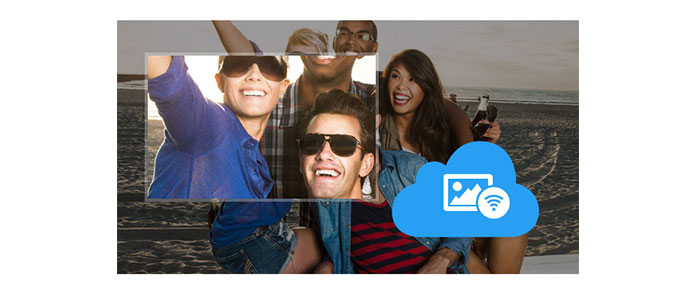
Zobacz zdjęcia iCloud online
Na pytanie zadane przez użytkownika Apple w 2012 roku odpowiedziały późniejsze produkty Apple.
IOS 8 i jego późniejsza wersja pozwalają przeglądać zdjęcia iCloud online. Biblioteka zdjęć iCloud przechowuje wszystkie twoje zdjęcia w jednym miejscu i możesz swobodnie uzyskiwać do nich dostęp z iPhone'a, iPada, iPoda touch i komputera Mac na icloud.com.
Możesz zalogować się do iCloud.com z dowolnego komputera, aby wyświetlić wszystkie swoje zdjęcia i filmy w bibliotece zdjęć iCloud. Możesz także użyć icloud.com aby wyświetlić dokumenty zapisane na iCloud Drive.
Jedyne, co musisz zrobić, to włączyć bibliotekę zdjęć iCloud lub wykonać kopię zapasową zdjęć w iCloud.
Jeśli jednak chcesz zobaczyć zdjęcia z iCloud Photo Stream lub Camera Roll online, musisz przejść do drugiej metody.
Innym sposobem przeglądania zdjęć online jest użycie FoneLab przez Aiseesoft. FoneLab to profesjonalne i potężne narzędzie umożliwiające użytkownikom Apple zarządzanie swoimi rzeczami iCloud. Dzięki tej przeglądarce zdjęć iCloud możesz pobrać kopię zapasową iCloud na komputer i selektywnie przeglądać zdjęcia, wiadomości tekstowe, notatki, przypomnienia, kontakty itp.
1Pobierz i zainstaluj tę przeglądarkę zdjęć iCloud
Pobierz i zainstaluj oprogramowanie na swoim komputerze.
2Zaloguj się do swojego konta iCloud
Po zainstalowaniu otwórz aplikację, wybierz „Odzyskaj z iCloud” i zaloguj się na swoje konto iCloud (Zapomniałem hasła do iCloud?).

3Odzyskaj z iCloud Backup
Jeśli chcesz jednym kliknięciem przywrócić całe zdjęcia z iCloud, możesz wybrać opcję „Kopia zapasowa iCloud”.

4Wybierz i pobierz pliki kopii zapasowej iCloud na komputer
Po wejściu do głównego interfejsu zostaną wyświetlone wszystkie pliki kopii zapasowych. Zeskanuj i wybierz ten, który chcesz, a następnie kliknij przycisk Pobierz po prawej stronie wybranego pliku.

5Zacznij przeglądać zdjęcia iCloud
Po pobraniu plików kopii zapasowej zaznacz Cameral Roll, Photo Stream lub Photo Library w lewej kolumnie interfejsu. A następnie zeskanuj i wyświetl te zdjęcia iCloud. Jeśli chcesz zachować zdjęcia na komputerze, kliknij Odzyskaj w prawym rogu interfejsu do pobierać zdjęcia z iCloud.

Jak przeglądać zdjęcia iCloud na moim komputerze?
Jak uzyskać dostęp do biblioteki zdjęć iCloud na moim iPhonie?
Jak mogę odzyskać zdjęcia z iCloud?
Zainstaluj i uruchom Aiseesoft iPhone Data Recovery na swoim komputerze. Wybierz Odzyskaj z iCloud i zaloguj się na swoje konto iCloud. Wybierz Zdjęcia i kliknij Start, aby rozpocząć skanowanie. Po zeskanowaniu wybierz zdjęcia, które chcesz odzyskać, i kliknij przycisk Odzyskaj, aby odzyskać zdjęcia z iCloud.
Warto regularnie tworzyć kopie zapasowe zdjęć w Rolce z aparatu, aby móc łatwo przeglądać i pobierać zdjęcia na iCloud.com lub za pomocą FoneLab - jednej przeglądarki zdjęć iCloud.
Nie przegap tego samouczka wideo, aby oglądać zdjęcia z iCloud online.

